Annonse
 Bruker du DropBox? Hvorfor skal du ikke? Det er gratis, og det har noen gode funksjoner. For de av dere som ikke vet DropBox er et sted på nettet der du kan lagre filer og mapper gratis. Du kan deretter få tilgang til dem fra nesten hvor som helst. DropBoxs beste funksjon er å kunne synkronisere filene dine på flere datamaskiner og flere operativsystemer. Det gjør alt automatisk. Nå med hjelp av Xda-utviklere kan vi nå benytte oss av DropBox-kontoen på vår Windows Mobile Device.
Bruker du DropBox? Hvorfor skal du ikke? Det er gratis, og det har noen gode funksjoner. For de av dere som ikke vet DropBox er et sted på nettet der du kan lagre filer og mapper gratis. Du kan deretter få tilgang til dem fra nesten hvor som helst. DropBoxs beste funksjon er å kunne synkronisere filene dine på flere datamaskiner og flere operativsystemer. Det gjør alt automatisk. Nå med hjelp av Xda-utviklere kan vi nå benytte oss av DropBox-kontoen på vår Windows Mobile Device.
Dette er en beta-applikasjon designet av noen som ønsket denne funksjonaliteten. Det er fremdeles under utvikling, så følg med for nye versjoner og funksjoner.
Men akkurat nå bruker jeg det for å gjøre livet mitt enklere og ha full tilgang til filene mine mens du er på farten. Dette betyr å ta tak i MP3-er eller videofiler på farten eller laste opp et vedlegg jeg nettopp har lastet ned fra en e-post til DropBox. For enda flere måter å utvide DropBox på sjekk ut denne artikkelen. 5 kule apper som gjør Dropbox enda mer nyttig Les mer
Du må registrere deg på forumet for å laste ned applikasjonen. Du kan gjøre det her. Etter at du har registrert deg og lastet ned applikasjonen, må du kopiere den til Windows Mobile-enheten. Jeg gjør det ved å bruke ActiveSync og utforske alternativet. Så kopierer jeg hyttefilen til lagringskortet mitt slik:
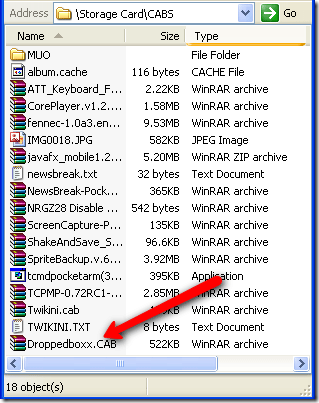
Når filen er kopiert, kan du kjøre installasjonsfilen (CAB) på enheten for å starte installasjonen. Du kan bruke File Explorer for å bla gjennom til førerhuset. Klikk deretter på den for å installere. Filnavnet er dropboxx.cab.

Etter å ha valgt å installere den, blir du bedt om hvor du skal installere den. Jeg anbefaler å bruke lagringskortet ditt, men hvis du har nok plass, kan du bruke enhetens minne.

Applikasjonen vil deretter installere på enheten din:
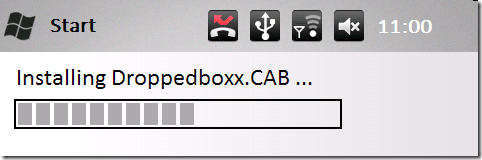
Når den er fullført vil du se denne skjermen:
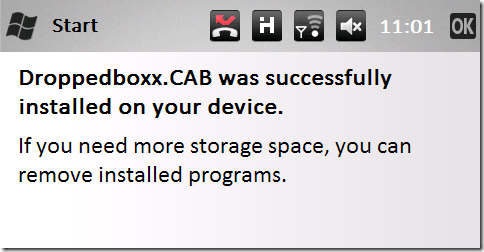
Nå kan vi starte applikasjonen som vil vises nederst på startmenyen slik:

Gå videre og klikk på den for å åpne den. Det første skjermbildet du vil se er påloggingsskjermen. Her må du legge inn e-postadressen og passordet ditt. Dette er de samme legitimasjonene du bruker for å koble til DropBox. Når du har lagt inn informasjonen din, kan du klikke på påloggingsknappen.
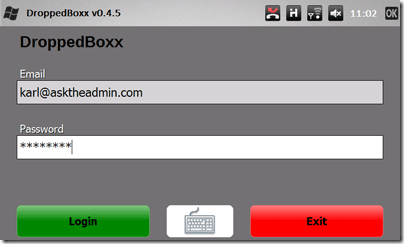
Når du er logget inn vil du se et skjermbilde som ser slik ut:

Det viser enhetene dine dokumenter. Du kan navigere gjennom filene, mappene og undermappene dine. Bare velg et dokument for å laste opp og av.
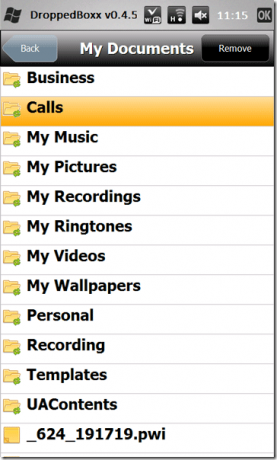
Hvis du nå klikker på Lego-brikken med den grønne pilen på hovedskjermen, kan du navigere gjennom DropBox-filene dine og laste dem ned til enheten din. Knappen ser slik ut:

Du vil se kjente filer og mapper. Du kan opprette nye mapper med mappeikonet (med det grønne plustegnet), mappeikonet med det røde minustegnet vil slette en mappe. Kameraknappen lar deg ta bilder og automatisk laste den opp til DropBox-mappen.
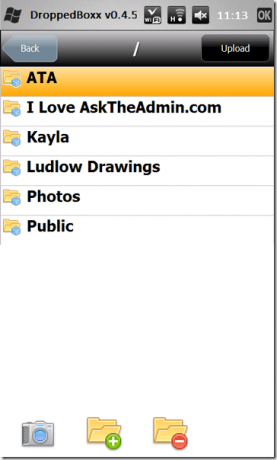
Jeg gikk foran og klikket på kameraknappen, og den aktiverte kameraet umiddelbart på enheten min i applikasjonen slik:

Og etter at jeg kom tilbake til applikasjonen, var bildet allerede lastet opp til kontoen min. Dette er en fantastisk funksjon. Jeg vet egentlig ikke hvorfor DropBox ikke har gitt ut en Windows Mobile-applikasjon ennå, men dette er en flott start! Jeg håper dere hører på!
Karl L. Gechlik her fra AskTheAdmin.com gjør en ukentlig gjesteblogging for våre nye venner på MakeUseOf.com. Jeg driver mitt eget konsulentselskap, administrerer AskTheAdmin.com og jobber hele 9 til 5 på Wall Street som systemadministrator.

